สวัสดีครับท่านผู้อ่านทุกท่าน มาอ่านกันบทความต่อกับตอนที่ 3 ของ SharePoint Online Management Shell จากครั้งที่แล้วเราได้ทำการ Connect กับ SharePoint Online Admin Site เรียบร้อยแล้ว และได้ทดสอบใช้ cmdlet แสดงรายการคำสั่งที่มีทั้งหมดออกมาดูแล้ว (หวังว่าคงจำกันได้นะครับ) ถ้าจำไม่ได้ก็กลับไปอ่่านบทความตอนที่ 2 นะครับ
เริ่มกันที่การแสดงรายชื่อของ SharePoint Online Sites ขึ้นมาดู ตามคำสั่งนี้ครับ
Get-SPOSite
ใช้เพื่อแสดง SharePoint Online Site ทั้งหมดที่มีใน Tenant เราครับผลัพธ์ก็น่าจะคล้ายๆในรูปของผม
สามารถระบุได้ว่าเราต้องการแสดงของ Url ไหนได้ด้วยนะครับ ใช้คำสั่งดังนี้ครับ
Get-SPOSite -Identity https://spguruthai.sharepoint.com/sites/Demo
ผลลัพธ์ก็จะได้ดังรูปด้านล่าง
เราสามารถสร้างตัวแปรเพื่อมาเก็บค่าของ SharePoint Online Site ที่เรา Get ได้เพื่อนำไปใช้งานต่อได้ ให้ใช้คำสั่งแบบนี้ครับ
$site = Get-SPOSite -Limit All
ตัวแปรคือ $site ก็จะเก็บค่าของ SharePoint Online Site และ –Limit All ก็คือให้เอาค่าทั้งหมดเลย เราสามารถระบุจำนวนก็ได้นะครับ เช่น –Limit 10 ความหมายก็ตรงๆครับเอามา 10 Site
หรือจะลองเล่นกับตัวแปร $site อีกได้ เช่น ลอง $site.Count แล้วดูผลลัพธ์ว่าเป็นอย่างไร
เราได้เลข 6 ก็คือมันมีอยู่ 6 Site ครับ สำหรับตัวแปร $site เมื่อท่านพิมพ์ $site. มีจุดต่อท้ายแล้วลองกดปุ่ม Tab มันก็จะมีสิ่งที่เรียกว่า Methods แต่เราคงจะใช้แค่บาง Methods เท่านั้น
แถมให้อีกนิดครับถ้าเราต้องการจะ Export ข้อมูลในตัวแปร $site ไปเป็น Excel ต้องทำอย่างไร ผมขอฝากให้ท่านผู้อ่านและเพื่อนๆชาว ITPro ลองดูนะครับแล้วผมจะมาเฉลยในบทความหน้าครับสวัสดีครับ #SharePoint GURU Thailand
ลิ้งค์บทความแต่ละตอนครับ Click อ่านได้เลยครับ
จัดการ SharePoint Online ให้อยู่หมัดด้วย Management Shell #2
จัดการ SharePoint Online ให้อยู่หมัดด้วย Management Shell #4










![[Copilot-EP01] เตรียมพร้อมใช้งาน Copilot for Microsoft 365 copilot2](https://www.mvpskill.com/wp-content/uploads/2024/01/microsoft-copilot-กับ-mvpskill.com-ให้เป็น-banner-ของเว็บไซต์-218x150.png)

![[Tips] แก้ปัญหา Font ตัวเล็กใน Edge แบบถาวร](https://www.mvpskill.com/wp-content/uploads/2018/05/windows10_rez2.jpg)















![[Review] การสอบ Microsoft Certification จากที่บ้าน](https://www.mvpskill.com/wp-content/uploads/2020/04/cert3-218x150.jpg)

![[สรุปงาน] งานสัมนา Power Platform ว่าด้วยการนำ Power BI / Power Apps / Power Automate (Microsoft Flow) ไปใช้แก้ปัญหาในที่ทำงาน](https://www.mvpskill.com/wp-content/uploads/2020/01/Power-Platform-Website-218x150.png)
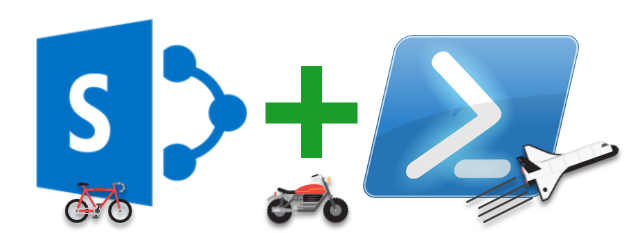
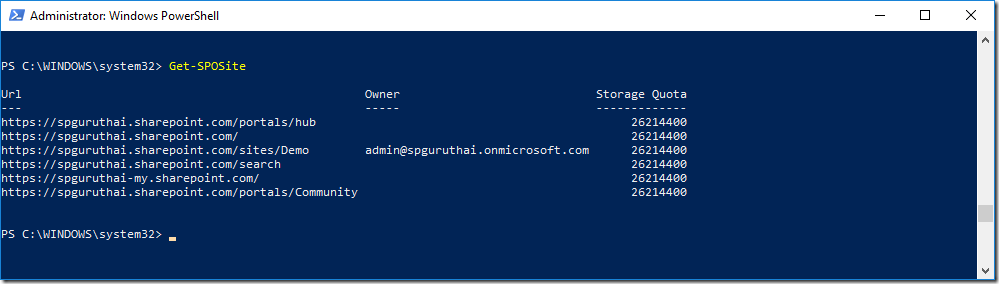
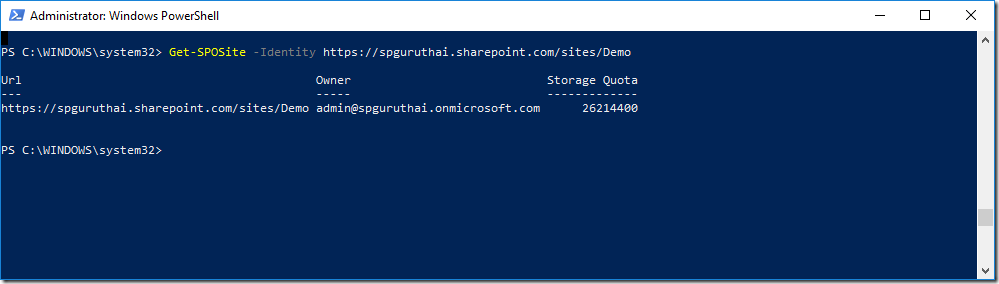
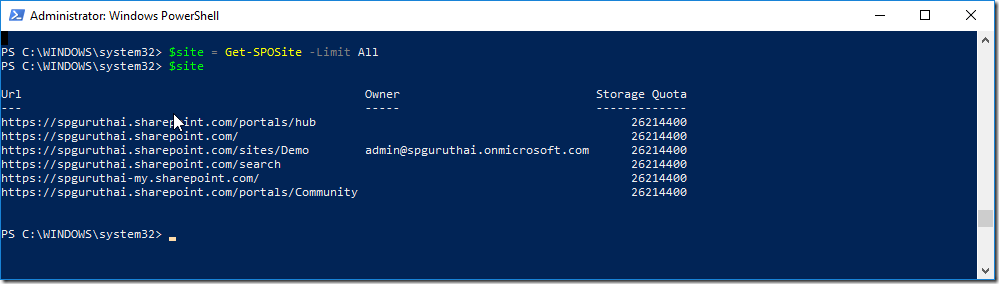
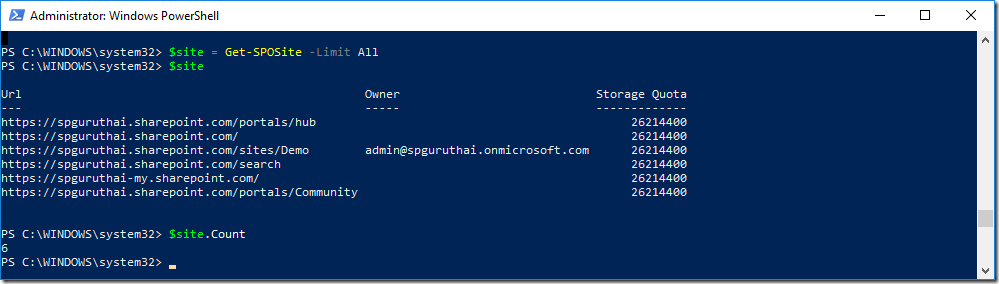
![[Copilot-EP01] เตรียมพร้อมใช้งาน Copilot for Microsoft 365 copilot2](https://www.mvpskill.com/wp-content/uploads/2024/01/microsoft-copilot-กับ-mvpskill.com-ให้เป็น-banner-ของเว็บไซต์-324x235.png)




![[Copilot-EP01] เตรียมพร้อมใช้งาน Copilot for Microsoft 365 copilot2](https://www.mvpskill.com/wp-content/uploads/2024/01/microsoft-copilot-กับ-mvpskill.com-ให้เป็น-banner-ของเว็บไซต์-100x70.png)
